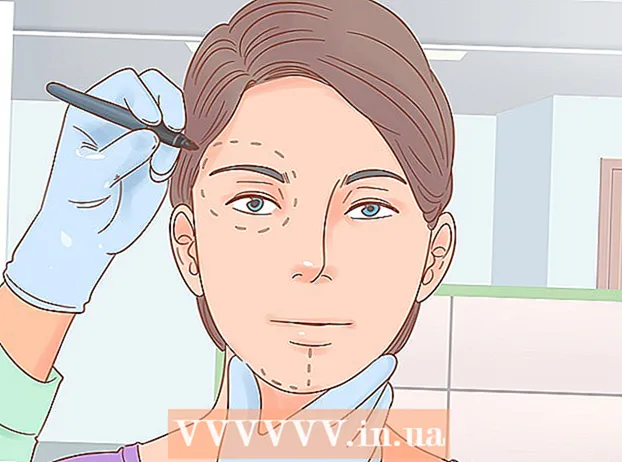Författare:
Ellen Moore
Skapelsedatum:
19 Januari 2021
Uppdatera Datum:
1 Juli 2024
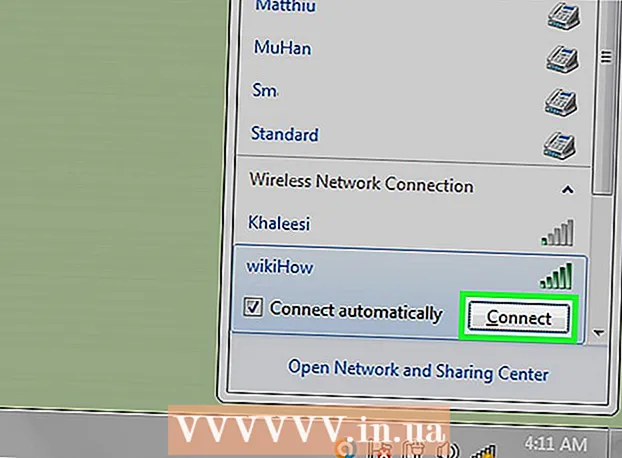
Innehåll
- Steg
- Del 1 av 3: Bestämma dina nätverksbehov
- Del 2 av 3: Installera ett grundläggande LAN
- Del 3 av 3: Bygg ett trådlöst nätverk
I den här artikeln lär du dig hur du skapar ett lokalt nätverk som gör att anslutna datorer och enheter kan kommunicera med varandra och komma åt Internet.
Steg
Del 1 av 3: Bestämma dina nätverksbehov
 1 Räkna antalet datorer som ska anslutas till det trådbundna nätverket. Innan du börjar köra ett lokalt nätverk måste du veta exakt hur många datorer som kommer att anslutas till nätverket via Ethernet -portar. Detta gör att du kan bestämma det antal portar som krävs.
1 Räkna antalet datorer som ska anslutas till det trådbundna nätverket. Innan du börjar köra ett lokalt nätverk måste du veta exakt hur många datorer som kommer att anslutas till nätverket via Ethernet -portar. Detta gör att du kan bestämma det antal portar som krävs. - Om du behöver ansluta upp till fem datorer använder du en router. Om det finns fler, kommer du troligen att behöva en switch för att öka antalet tillgängliga portar på routern.
 2 Bestäm om du behöver konfigurera ditt trådlösa nätverk. Om du vill att dina enheter ska ansluta till ditt nätverk trådlöst, skaffa en router med en funktion för trådlös åtkomstpunkt. De flesta moderna routrar har den här funktionen.
2 Bestäm om du behöver konfigurera ditt trådlösa nätverk. Om du vill att dina enheter ska ansluta till ditt nätverk trådlöst, skaffa en router med en funktion för trådlös åtkomstpunkt. De flesta moderna routrar har den här funktionen. - Nätverksomkopplare stöder inte anslutning av trådlösa enheter och används enbart för att installera trådbundna LAN eller för att öka antalet lediga routerportar.
 3 Bestäm om du vill att alla enheter i nätverket ska ha tillgång till Internet. Om du vill att alla anslutna enheter ska ha tillgång till Internet måste du konfigurera routern för att hantera anslutningar. Om enheterna inte behöver komma åt Internet, använd en nätverksomkopplare.
3 Bestäm om du vill att alla enheter i nätverket ska ha tillgång till Internet. Om du vill att alla anslutna enheter ska ha tillgång till Internet måste du konfigurera routern för att hantera anslutningar. Om enheterna inte behöver komma åt Internet, använd en nätverksomkopplare.  4 Mät avståndet mellan alla anslutna enheter. Detta kommer sannolikt inte att vara ett problem för de flesta hem, men du bör vara medveten om att den högsta tillåtna nätverkskabellängden är 100 m. Om du behöver förlänga kabeln längre än detta avstånd, installera en strömbrytare i detta avsnitt.
4 Mät avståndet mellan alla anslutna enheter. Detta kommer sannolikt inte att vara ett problem för de flesta hem, men du bör vara medveten om att den högsta tillåtna nätverkskabellängden är 100 m. Om du behöver förlänga kabeln längre än detta avstånd, installera en strömbrytare i detta avsnitt.  5 Planera för framtida behov. Om du använder alla portar på din utrustning, överväg att ansluta fler enheter i framtiden.
5 Planera för framtida behov. Om du använder alla portar på din utrustning, överväg att ansluta fler enheter i framtiden.
Del 2 av 3: Installera ett grundläggande LAN
 1 Ta hand om nödvändig nätverksutrustning. För att skapa ett lokalt nätverk behöver du en router eller switch som fungerar som navet i ditt nätverk. Dessa enheter vidarebefordrar datapaket till lämpliga datorer.
1 Ta hand om nödvändig nätverksutrustning. För att skapa ett lokalt nätverk behöver du en router eller switch som fungerar som navet i ditt nätverk. Dessa enheter vidarebefordrar datapaket till lämpliga datorer. - Router tillhandahåller IP -adressering av enheter i det lokala nätverket och är absolut nödvändigt om du bestämmer dig för att förse andra anslutna enheter med en internetanslutning. Vi rekommenderar starkt att du konfigurerar ditt nätverk via en router, även om du inte planerar att dela din internetanslutning.
- Faktiskt, nätverksbrytare Är en enklare version av routern. Även om anslutna enheter kommer att kunna kommunicera med varandra, kommer själva omkopplaren inte automatiskt att tilldela IP -adresser och kommer inte att kunna skapa en delad internetanslutning. Switchar är bäst lämpade för att öka antalet tillgängliga LAN -portar i nätverket.
 2 Konfigurera din router. Att konfigurera en router för ett kärnnätverk är enkelt. Anslut den bara till en strömkälla och inte långt från modemet om du planerar att distribuera en internetanslutning via den.
2 Konfigurera din router. Att konfigurera en router för ett kärnnätverk är enkelt. Anslut den bara till en strömkälla och inte långt från modemet om du planerar att distribuera en internetanslutning via den.  3 Anslut ditt modem till din router (om det behövs). Om du planerar att distribuera Internet från ett modem, anslut det till WAN / INTERNET -porten på routern. Denna port skiljer sig vanligtvis från andra portar i sin färg.
3 Anslut ditt modem till din router (om det behövs). Om du planerar att distribuera Internet från ett modem, anslut det till WAN / INTERNET -porten på routern. Denna port skiljer sig vanligtvis från andra portar i sin färg.  4 Anslut omkopplaren till din router (om det behövs). Om du väljer att använda omkopplaren för att öka antalet tillgängliga portar på routern, använd en nätverkskabel för att ansluta valfri LAN -port på routern till valfri LAN -port på switch. Detta kommer att utöka nätverket med de återstående lediga portarna på switchen.
4 Anslut omkopplaren till din router (om det behövs). Om du väljer att använda omkopplaren för att öka antalet tillgängliga portar på routern, använd en nätverkskabel för att ansluta valfri LAN -port på routern till valfri LAN -port på switch. Detta kommer att utöka nätverket med de återstående lediga portarna på switchen.  5 Anslut datorer till tillgängliga LAN -portar. Använd en nätverkskabel för att ansluta varje dator till en tillgänglig port på din router eller switch. I vilken ordning portarna är anslutna spelar ingen roll.
5 Anslut datorer till tillgängliga LAN -portar. Använd en nätverkskabel för att ansluta varje dator till en tillgänglig port på din router eller switch. I vilken ordning portarna är anslutna spelar ingen roll. - Nätverkskabeln kan inte tillhandahålla tillförlitlig dataöverföring över ett avstånd på mer än 100 meter.
 6 Om du använder en switch, låt en av datorerna fungera som en DHCP -server. Om växeln bara fungerar som navet i nätverket kan en dator som en DHCP -server (Dynamic Host Configuration Protocol) använda andra datorer automatiskt för att få en IP -adress.
6 Om du använder en switch, låt en av datorerna fungera som en DHCP -server. Om växeln bara fungerar som navet i nätverket kan en dator som en DHCP -server (Dynamic Host Configuration Protocol) använda andra datorer automatiskt för att få en IP -adress. - Genom att installera ett tredjepartsprogram kan du snabbt organisera en DHCP-server på en av datorerna.
- Om resten av datorerna i nätverket är konfigurerade för att automatiskt hämta IP -adresser kommer detta att ske så snart servern är igång.
 7 Kontrollera nätverksanslutningen på alla datorer. När datorerna har fått IP -adresser kan de kommunicera med varandra över nätverket. Om du har konfigurerat routern för att dela Internetåtkomst kommer varje dator i nätverket att ha internetåtkomst.
7 Kontrollera nätverksanslutningen på alla datorer. När datorerna har fått IP -adresser kan de kommunicera med varandra över nätverket. Om du har konfigurerat routern för att dela Internetåtkomst kommer varje dator i nätverket att ha internetåtkomst.  8 Konfigurera fil- och skrivardelning. Även när nätverket skapas ser du ingenting på andra datorer förrän du delar filer på dem. Dela filer, mappar, enheter, skrivare och andra enheter så att vem som helst eller bara en specifik användare i nätverket kan komma åt dem.
8 Konfigurera fil- och skrivardelning. Även när nätverket skapas ser du ingenting på andra datorer förrän du delar filer på dem. Dela filer, mappar, enheter, skrivare och andra enheter så att vem som helst eller bara en specifik användare i nätverket kan komma åt dem.
Del 3 av 3: Bygg ett trådlöst nätverk
 1 Konfigurera din router. Det finns några saker att tänka på när du konfigurerar din trådlösa router:
1 Konfigurera din router. Det finns några saker att tänka på när du konfigurerar din trådlösa router: - För enklare diagnostik bör routern vara placerad nära modemet.
- Placera den i mitten av rummet för maximal trådlös täckning.
- Under konfigurationsprocessen måste routern vara ansluten till datorn via Ethernet -porten.
 2 Anslut din dator till en av routerns LAN -portar. Den trådlösa installationen på routern sker via webbläsaren på datorn.
2 Anslut din dator till en av routerns LAN -portar. Den trådlösa installationen på routern sker via webbläsaren på datorn.  3 Starta en webbläsare på din dator. Alla webbläsare är lämpliga för detta ändamål.
3 Starta en webbläsare på din dator. Alla webbläsare är lämpliga för detta ändamål.  4 Ange routerns IP -adress. Det är vanligtvis tryckt på routerns undersida eller i medföljande dokumentation. Om du inte hittar det kan du prova följande alternativ:
4 Ange routerns IP -adress. Det är vanligtvis tryckt på routerns undersida eller i medföljande dokumentation. Om du inte hittar det kan du prova följande alternativ: - Windows - högerklicka på ikonen "Nätverk" i aktivitetsfältet → välj "Nätverks- och delningscenter" → klicka på Ethernet -länken → klicka på "Detaljer" → routerns IP -adress visas i raden "Standard gateway ".
- Mac - Klicka på Apple -menyn och välj Systeminställningar → välj Nätverk → välj Ethernet -anslutning → Routerns IP -adress kommer att listas på routerlinjen.
 5 Logga in med ett administratörskonto. Du kommer att bli ombedd att ange dina uppgifter för att komma åt routerns inställningar. Standarduppgifterna tenderar att bero på routermodellen, men användarnamnet är vanligtvis "admin" och lösenordet är "admin", "lösenord" eller en tom sträng.
5 Logga in med ett administratörskonto. Du kommer att bli ombedd att ange dina uppgifter för att komma åt routerns inställningar. Standarduppgifterna tenderar att bero på routermodellen, men användarnamnet är vanligtvis "admin" och lösenordet är "admin", "lösenord" eller en tom sträng. - Routermodellen kan ses på webbplatsen: https://portforward.com/router-password/. Du kan också hitta dina inloggningsuppgifter där.
 6 Öppna avsnittet Trådlöst i routerns inställningar. Den exakta platsen och titeln på detta avsnitt beror på vilken router du använder.
6 Öppna avsnittet Trådlöst i routerns inställningar. Den exakta platsen och titeln på detta avsnitt beror på vilken router du använder.  7 Ändra ditt nätverksnamn i fältet SSID eller nätverksnamn. Detta namn visas i listan över tillgängliga trådlösa nätverk.
7 Ändra ditt nätverksnamn i fältet SSID eller nätverksnamn. Detta namn visas i listan över tillgängliga trådlösa nätverk.  8 Välj WPA2-Personal för autentisering eller säkerhet. Det är det säkraste säkerhetsprotokollet som finns på de flesta routrar. Använd WPA och WEP endast om det behövs för att ansluta äldre, inkompatibla enheter.
8 Välj WPA2-Personal för autentisering eller säkerhet. Det är det säkraste säkerhetsprotokollet som finns på de flesta routrar. Använd WPA och WEP endast om det behövs för att ansluta äldre, inkompatibla enheter.  9 Välj säkerhetslösenord. Detta lösenord kommer att användas för att ansluta till nätverket. Detta fält kan märkas för delad nyckel.
9 Välj säkerhetslösenord. Detta lösenord kommer att användas för att ansluta till nätverket. Detta fält kan märkas för delad nyckel.  10 Se till att det trådlösa nätverket har slagits på. Beroende på din router kan du behöva kontrollera eller klicka på knappen högst upp på menyn Trådlös för att aktivera det trådlösa nätverket.
10 Se till att det trådlösa nätverket har slagits på. Beroende på din router kan du behöva kontrollera eller klicka på knappen högst upp på menyn Trådlös för att aktivera det trådlösa nätverket.  11 Klicka på Spara eller Använd för att spara ändringarna i routern.
11 Klicka på Spara eller Använd för att spara ändringarna i routern. 12 Vänta på att routern startar om. Det kan ta en minut att starta routern och nätverket igen.
12 Vänta på att routern startar om. Det kan ta en minut att starta routern och nätverket igen.  13 Anslut till ett trådlöst nätverk på trådlösa enheter. När nätverket är igång igen visas det i listan över tillgängliga nätverk på alla trådlösa enheter inom räckvidd. När de är anslutna till nätverket kommer användarna att uppmanas att ange det lösenord du angav.
13 Anslut till ett trådlöst nätverk på trådlösa enheter. När nätverket är igång igen visas det i listan över tillgängliga nätverk på alla trådlösa enheter inom räckvidd. När de är anslutna till nätverket kommer användarna att uppmanas att ange det lösenord du angav. - Datorer som är anslutna till routern via Ethernet -porten uppmanas inte att ange ett lösenord.